Publicité
C'est frustrant quand vous ne trouvez pas ce fichier, n'est-ce pas? Lorsque vous avez recherché tous les dossiers imaginables sur votre ordinateur, et en quelque sorte ils se sont perdus… ou pire, supprimés. Maintenant il y a excellents outils de recherche pour Windows 6 alternatives géniales à la recherche WindowsUne recherche système Windows vous prend-elle plus de temps pour trouver des choses qu'une recherche manuelle? Tu n'es pas seul. Laissez-nous vous montrer des outils de recherche Windows plus efficaces. Lire la suite qui vous permettent de trouver vos fichiers, mais ils ne fonctionnent que si vous connaissez le nom du fichier. Et vous ne voulez pas ouvrir un programme pour trouver tous les fichiers et dossiers dont vous avez besoin. C'est tout simplement agréable d'avoir des choses propres et faciles d'accès quand vous en avez besoin.
J'ai dressé une liste de 9 choses que vous pouvez faire pour gérer les fichiers informatiques et tirer le meilleur parti de votre ordinateur. Parce que c'est son but - être
plus utile, pas moins utile. Mais les ordinateurs sont souvent plus compliqués à certains égards lorsqu'ils ne sont pas configurés et utilisés correctement, ce qui est essentiellement contre-productif.Commencez maintenant - ne tardez pas
«Cela semble compliqué. Je le ferais plus tard". Ne laissez pas cette pensée s'infiltrer, ou vous pourriez tout aussi bien ne pas lire le reste de cet article. C'est plus une astuce «sans excuse» qu'une idée technique, mais comme beaucoup de choses, très peu de compétences sont nécessaires pour être réellement organisé et efficace. La plus grande ressource est le temps, mais même cela n’est pas nécessaire. Au lieu de vous dire "J'y reviendrai plus tard«, Faites-le rapidement ici et là.
Bien sûr, les priorités sont toujours importantes à garder à l'esprit et ce n'est pas un article sur la gestion du temps. Cependant, il est surprenant de constater le peu d’efforts nécessaires pour démarrer le processus. La plus grande ressource qu'il faut est juste une conscience globale pour mettre ce fichier ou dossier au bon endroit.
Posez-vous cette question - voudriez-vous simplement jeter un tas de fichiers ou de dossiers sur votre bureau au travail ou à la maison? Qu'en est-il partout dans votre salon, sol, lit, placard… dois-je continuer? J'espère que vous ne le feriez pas. Votre ordinateur peut être comparé à votre maison. Pas seulement votre bureau ou votre espace de travail - nous faisons tout sur nos ordinateurs maintenant, il est donc important que tout soit maintenu propre, tout comme votre maison.
Utilisez des dossiers… s'il vous plaît!
Permettez-moi de vous parler d'un homme et de sa clé USB. Il l'a branché une fois sur mon ordinateur et il n'y avait aucun dossier, juste des fichiers... beaucoup de fichiers. J'ai déjà expliqué pourquoi vous devez organiser vos fichiers. Je suis donc sûr que c'est clair pourquoi vous avez besoin de dossiers. Mais si ce n'est pas le cas, les dossiers sont l'épine dorsale de l'organisation, mais même si vous avez des dossiers, vous pouvez toujours être très désorganisé.
Un dossier qui n'est pas correctement étiqueté ou qui est au mauvais endroit est tout aussi mauvais, sinon pire, que des fichiers sur votre ordinateur sans domicile (dossier).
Un seul endroit pour tout
Ne confondez pas cela avec le fait de mettre tous vos fichiers dans un dossier… ou même tous vos dossiers dans un dossier… ou pire, le bureau. Mais vous avez besoin d'un endroit où vous savoir que vous pouvez y accéder à vos fichiers et dossiers. le Mes documents dossier est l'endroit logique et parfait pour cela - mais encore une fois, ce n'est pas un endroit pour bourrer tous vos fichiers, c'est une maison pour vos dossiers, qui contiennent vos fichiers. Pensez-y en ce sens que vous ne mettriez pas vos dossiers dans la cour, vous ne mettriez pas non plus votre classeur dans la cour… vous les mettez tous les deux dans la maison. Votre Mes documents dossier est votre «maison» en quelque sorte.
Organiser par catégorie
Une façon d'organiser vos dossiers et fichiers est par catégorie ou type. Par exemple, supposons que vous ayez des documents scolaires, professionnels, personnels et professionnels (séparés du travail), ainsi que de la musique, des photos et des films. Évidemment, la musique, les photos, les vidéos et les documents doivent tous être séparés, mais l'organisation va plus loin. Par exemple, vous devez également organiser les types de documents dont vous disposez. Il y a plusieurs façons de procéder.
Vous pouvez organiser par type de fichier, ce que je ne recommande pas beaucoup. Bien sûr, c'est mieux, mais ce n'est pas idéal. Il est principalement utilisé pour l'organisation de masse et la «correction rapide», bien qu'il n'y ait pas beaucoup de «correction» en cause. Cette méthode pourrait surtout être utile si vous traversez des choses dont vous n'avez plus besoin pour le moment et / ou ne vous souciez pas d'être trop détaillés. Il a sa place, et j'ai quelques fichiers que j'ai organisés de cette façon, mais cela vous laisse toujours savoir que vous devez organiser "ces fichiers". Pour cette raison, ce n'est pas une méthode que je recommande fortement - il existe de meilleures façons.
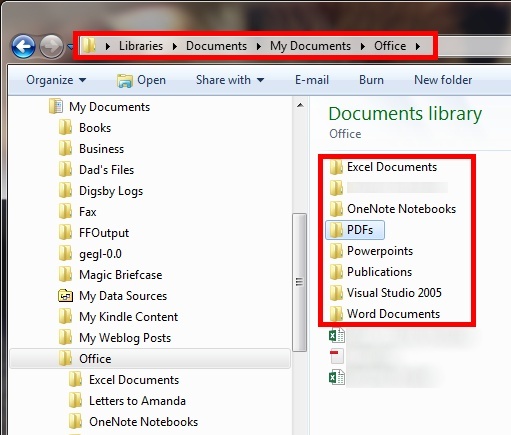
Vous pouvez également organiser par quelle catégorie le fichier est le plus pertinent. Par exemple, un document scolaire doit être placé dans un dossier scolaire.
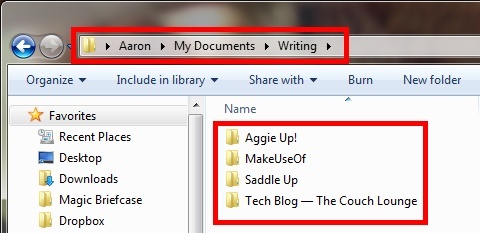
Organiser par date
L'organisation par date est également utile, mais ne doit pas être utilisée uniquement par elle-même. La raison en est que si vous effectuez une recherche de fichier, vous pouvez le trouver dans un dossier intitulé «04-11-2006». Si c'est tout ce que vous avez à faire, vous devrez probablement ouvrir le dossier pour regarder son contenu pour voir ce qu'il contient. Cela peut empirer si vous déposez tous les fichiers de cette façon et que toutes sortes de types sont entremêlés les uns avec les autres. Encore une fois, ce n'est pas très organisé et peut-être pire que rien du tout.
Si vous pensez que l'ajout d'une date est nécessaire (ce que je ferai souvent pour les fichiers sensibles au facteur temps ou les fichiers mis à jour souvent, comme un curriculum vitae), ajoutez une description avec la date à la fin ou au début, selon vos préférences.
N'exagérez pas les sous-dossiers
Les sous-dossiers sont une nécessité pour organiser les fichiers. C'est l'un des grands avantages qu'un ordinateur a par rapport aux classeurs traditionnels. Un exemple d'une bonne utilisation des sous-dossiers serait d'avoir votre Travail dossier dans Mes documents, une Projets dossier dans le Travail dossier, "[Nom du projet et date] dossier "dans le Projets dossier, etc. (si des dossiers supplémentaires sont nécessaires).
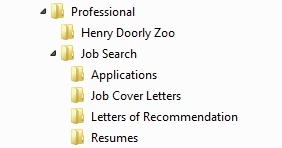
Cependant, soyez conscient du nombre de dossiers dans les dossiers que vous avez, car il peut s'agir d'un dossier d'ouverture de tâche intimidant après que le dossier recherche vos fichiers. S'il y a des fichiers auxquels vous savez que vous devez accéder rapidement, essayez de ne les garder qu'à un ou deux dossiers. Une partie de cela a à voir avec le système que vous créez, avez créé ou avec lequel vous êtes le plus à l'aise, mais cela doit aussi être pratique et facile d'accès.
Nommer des fichiers et des dossiers: courts mais précis
Une autre chose qu'il est important de considérer lorsque vous organisez vos fichiers est d'être aussi bref que possible, mais aussi aussi détaillé que possible. Dans de nombreux cas, vous pouvez être le seul à utiliser les dossiers ou fichiers, mais si vous décidez de partager quelque chose avec quelqu'un, que ce soit à titre personnel ou professionnel, vous voulez que ce soit clair pour eux aussi quant à vous. Vous ne voulez pas avoir à penser à ce que vous essayez de décrire dans un titre de dossier. Ne nommez pas de dossier "Matériel scolaire" nomme le "École" - remarquez l'accent mis sur la capitalisation des choses, ce qui rend également les choses plus belles.
Ensuite, sous votre dossier scolaire, vous pouvez organiser les choses par école (s'il y en a plusieurs). Si vous n'avez pas plus d'une école que vous avez fréquentée, vous pouvez nommer votre dossier «École: [Nom de l'école]."Si vous souhaitez abréger les initiales de votre école, cela devrait convenir, car vous saurez probablement ce qu'elles signifient. Cependant, faites attention de ne pas aller trop loin avec les abréviations. Bien qu'ils puissent être utiles pour garder des noms courts, la chose la plus importante est que vous compreniez ce qui se trouve dans ce fichier ou dossier.
Accédez rapidement aux dossiers et fichiers
Comme je l'ai mentionné précédemment pour vous assurer que vos fichiers ne sont pas cachés au fond de la forêt de sous-dossiers, vous pouvez faire d'autres choses pour rendre vos fichiers facilement accessibles. Outre l'évidence de pouvoir trouver un fichier rapidement, il joue également un rôle énorme dans le maintien de votre état de gestion de fichiers. En d'autres termes, il est essentiel que vous puissiez enregistrer rapidement et facilement un nouveau fichier à son emplacement correct sur votre ordinateur.
Changez votre point de vue
Dans l'Explorateur Windows, il existe de nombreuses façons d'afficher les fichiers. Outre l'affichage des fichiers dans différentes tailles d'icônes, un volet d'aperçu permet également de voir à quoi ressemble le fichier avant de l'ouvrir. Vous pouvez également trier vos fichiers par date, nom, etc. Cela n’est pas directement lié à la gestion des fichiers, mais cela permet une meilleure expérience globale. Ce que nous visons, c'est moins de travail et plus d'efficacité et la façon dont vous affichez vos fichiers peut y parvenir.
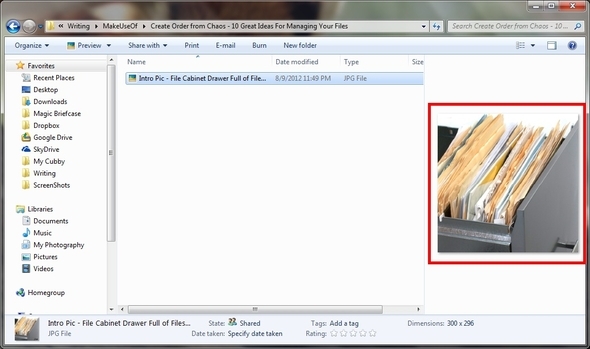
Une autre fonctionnalité de l'Explorateur Windows est la possibilité d'ajouter un dossier à "Favoris. " S'il s'agit d'un dossier auquel vous accédez souvent, mais qui ne fait pas partie des dossiers définis que Windows a surnommé votre "préféré", Vous pouvez faire glisser et déposer des dossiers dans cette section. Faites attention de ne pas faire glisser le dossier dans un autre dossier déjà dans les favoris.
Pour vous assurer que le dossier se trouve bien dans la section Favoris, recherchez la ligne continue noire et un message disant "Créez un lien dans les favoris.”
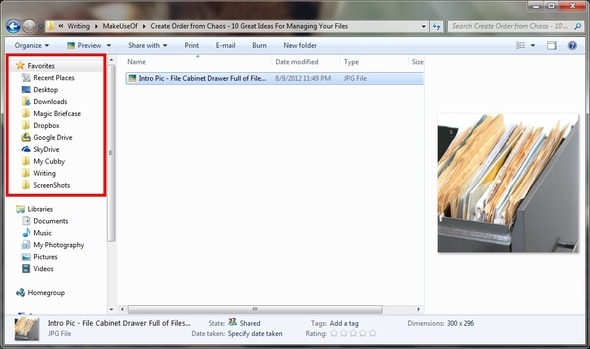
Listes de raccourcis
Windows 7 a une fonctionnalité impressionnante appelée "Listes de raccourcis"Qui vous permet d'épingler des dossiers sur l'icône contextuelle de l'Explorateur Windows près du bouton Démarrer de la barre des tâches. Vous pouvez y accéder en cliquant avec le bouton droit puis en choisissant le dossier à ouvrir. Pour ajouter un nouveau dossier, saisissez-le simplement et faites-le glisser sur l'icône de l'Explorateur Windows dans la barre des tâches. Ensuite, vous pouvez déplacer les dossiers comme vous le souhaitez.
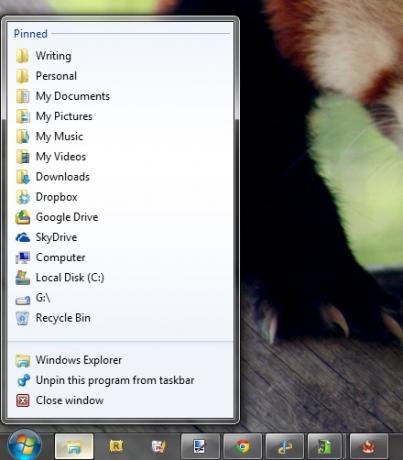
Organiser les dossiers du bureau avec des clôtures
Dans un de mes précédents articles, Nettoyez votre bureau Windows une fois pour toutes Comment nettoyer votre bureau Windows une fois pour toutesL'encombrement est plus nuisible que vous ne le pensez. Un bureau Windows bien rangé facilite la recherche, est plus agréable à regarder et réduit le stress. Nous vous montrons comment mettre de l'ordre dans votre bureau. Lire la suite , J'ai mentionné les listes de sauts et les clôtures. Fences est un excellent programme pour organiser les dossiers que vous avez sur votre bureau. Je recommande fortement de consulter cet article pour un aperçu détaillé du nettoyage de votre bureau également (qui à bien des égards est gérer vos fichiers, mais d'une manière différente). Bien que je n'aime pas trop d'icônes et de raccourcis sur mon bureau, Fences fournit un bon moyen de passer des icônes à aucune icône avec un simple double-clic.
Encore une fois, je recommande seulement d'avoir les dossiers essentiels sur votre bureau. Si vous accédez souvent à votre dossier contenant vos CV, alors allez-y et ajoutez-le à votre bureau et utilisez Clôtures pour masquer les icônes lorsque vous n'en avez pas besoin. Mais à bien des égards, ces dossiers pourraient également être ajoutés à votre liste de raccourcis et accessibles avec le même temps, clics et efforts.
Avec l'une ou l'autre de ces options, vous devez être conscient de ce que vous ajoutez pour vous assurer de ne pas en ajouter trop et de supprimer ce que vous n'utilisez plus. Sinon, vous rencontrerez le même problème que vous essayez de résoudre en ce moment - le chaos désordonné.
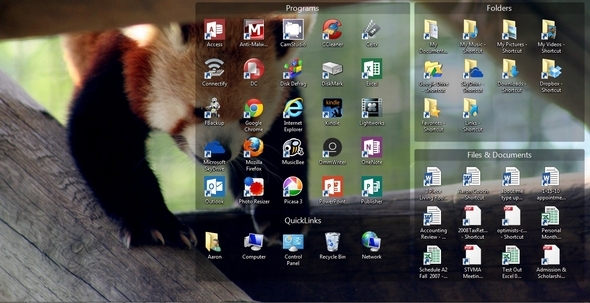
Archivez ce dont vous n'avez pas besoin ou dont vous n'avez pas besoin
Tout d'abord, nous devons examiner le terme «archiver“. Il ne supprime pas les fichiers - vous voulez rarement le faire (selon le fichier). Il stocke les dossiers contenant des fichiers dans un dossier désigné intitulé «Archive» ou «Anciens fichiers». Remarquez que j'ai dit «dossiers contenant des fichiers» car vous ne voulez pas simplement jeter un tas de fichiers obsolètes dans un dossier et l'appeler bon. Cela ne fait qu'ajouter au désordre que vous avez déjà.
Maintenant, où doit aller ce dossier? Eh bien, vous ne voulez probablement pas qu'il soit mélangé avec vos autres fichiers, mais cela dépend entièrement de vous. Personnellement, je recommande de toujours l'avoir dans le Mes documents dossier pour garder les choses faciles à retenir et cohérentes. Avec un nom comme "Archiver"Il se trouvera probablement en haut du dossier dans lequel vous décidez de le placer. Pour changer cela, vous pouvez ajouter un «z» et un point au début du nom, afin que le dossier puisse ressembler à quelque chose comme «Z. Archiver“. Cela le placera au bas de la liste afin que vous n'ayez pas à vous soucier de ce qu'il soit tout le temps dans le chemin.
Supprimer et ne pas créer de doublons
La façon dont les doublons sont créés reste souvent un mystère. Parfois, c'est en copiant accidentellement des fichiers vers un autre emplacement. Heureusement, il existe un programme gratuit qui peut vous aider à supprimer les doublons de tout type de votre ordinateur. J'ai longtemps utilisé Nettoyant en double et le recommande vivement. Il obtient des mises à jour récentes, possède une interface facile à utiliser et fonctionne simplement.
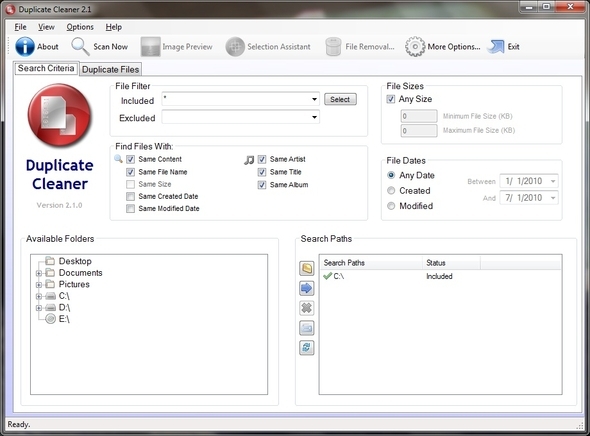
Ne faites pas de copies, créez des raccourcis
Pour éviter de futures copies de fichiers, il est important de créer des raccourcis de fichiers et de dossiers, pas de copies. La différence entre les deux est qu'une copie est une réplique exacte du premier fichier ou dossier, tandis qu'un raccourci mène simplement au fichier à l'emplacement d'origine. Mis à part le fait de ne pas trop faciliter l'encombrement, les raccourcis prennent également moins de place.
Pour créer un raccourci, faites un clic droit sur le dossier ou le fichier et cliquez sur "Créer un raccourci“. Cela créera un raccourci dans le même emplacement que le fichier. Vous pouvez ensuite prendre ce raccourci, le déplacer vers l'emplacement de votre choix et même le renommer si vous le souhaitez. Pour créer un raccourci vers un élément du bureau, cliquez avec le bouton droit de la souris et passez la souris sur "Envoyer à" puis clique "Bureau“.
Empêchez l'encombrement avec les applications de notes et de documents basées sur le cloud
Il y a des choses que vous souhaitez enregistrer, mais il semble fastidieux de créer un document de bureau ou un fichier texte et de l'enregistrer dans un dossier sur votre ordinateur. Bientôt, ce dossier regorge de toutes sortes de documents de type note et il devient écrasant même de chercher une note particulière. Pour cette raison, les applications basées sur le cloud gagnent en popularité et il y en a beaucoup parmi lesquelles choisir.
Ceux que j'utilise personnellement beaucoup sont Evernote et Google Docs.
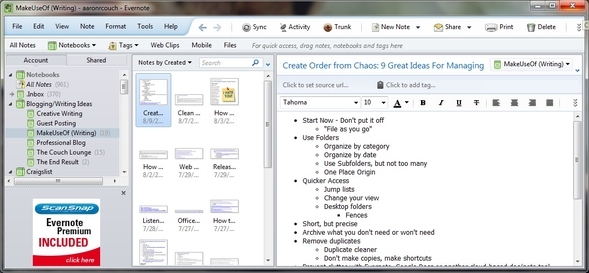
La raison pour laquelle je pense qu'Evernote réussit est principalement en raison de son application locale. Vous n'avez pas besoin d'un navigateur Web pour l'utiliser, mais vous pouvez néanmoins accéder à vos fichiers dans le cloud. Je préfère Google Docs, car c'est ce sur quoi j'ai développé mon système.
Si vous commencez tout juste (ou si vous n'êtes toujours pas installé dans un ou deux programmes, je vous recommande de considérer ces quatre ainsi que toutes les autres applications similaires et de voir celles qui vous conviennent le mieux).
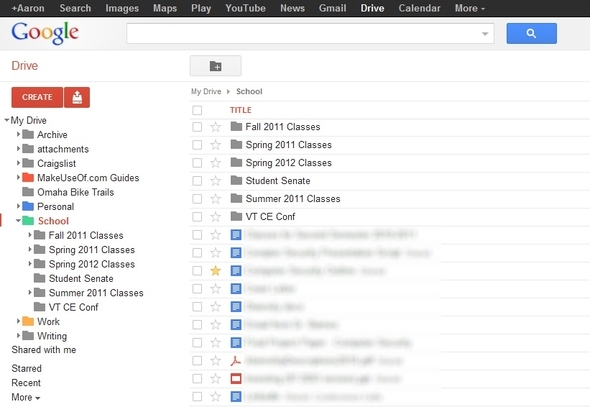
La raison pour laquelle je recommande d'utiliser ces applications par rapport à la manière traditionnelle de créer un document dans Microsoft Word ou une autre alternative de bureau est parce qu'il vous permet d'organiser, de rechercher et de créer vos notes très facilement. Il existe une pléthore d'articles sur MakeUseOf, ainsi que le reste d'Internet, qui montrent comment procéder. Tout comme le titre de cette section l'indique, il réduit l'encombrement sur votre ordinateur.
Synchronisez vos fichiers locaux avec le cloud
La synchronisation de vos fichiers locaux vers le cloud est différente de la création de notes et de documents dans le cloud. Il s'agit de l'une des dernières étapes car il est important que vous compreniez d'abord toutes les étapes précédentes. Si vous ne le faites pas, la synchronisation de plus de fichiers vers le cloud peut en fait contribuer au désordre chaotique des fichiers et des dossiers. Il existe de nombreuses options dans ce domaine, mais les principaux acteurs sont SugarSync, Dropbox, Google Drive et Microsoft OneDrive. Ce sont mes favoris personnels et je les utilise tous, mais il y en a tellement d'autres comme Mozy, iDrive, etc.
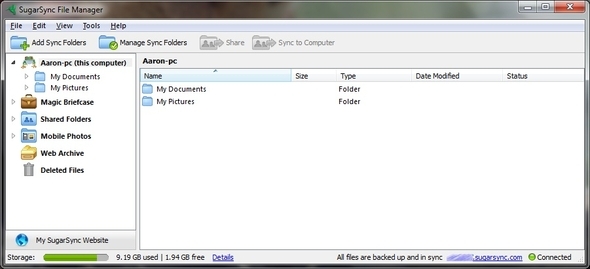
Je recommande fortement SugarSync pour une sauvegarde globale de vos dossiers informatiques vers le cloud. Pour les fichiers individuels, Dropbox, Google Drive et SkyDrive fonctionnent de manière très similaire. Que vous soyez un fan de Google Docs ou un fan de Microsoft Web Apps peut déterminer si vous utilisez Google Drive ou SkyDrive. Les deux sont en tête à tête et si vous n'avez pas essayé les deux, je vous le recommande.
J'aime Dropbox pour partager des fichiers et SugarSync pour sauvegarder et accéder à tous mes documents sur un autre appareil connecté à Internet. J'ai configuré SkyDrive pour sauvegarder un grand nombre de mes autres fichiers sur mon ordinateur et j'utilise Google Drive pour organiser et ajouter des fichiers à Docs sans navigateur Web.
Restez cohérent et rapide
C'est l'une des choses les plus importantes à faire. Une fois que vous avez commencé le processus, vous devez le poursuivre avec diligence, sinon c'est tout pour rien et vous vous retrouverez avec un système de fichiers semi-organisé. C'est non seulement non productif, mais cela vous rappelle également que vous n'avez jamais terminé.
La clé pour cela est d'être rapide. Au moment où vous devez enregistrer ou créer un fichier, vous le placez au bon endroit et s'il n'y en a pas encore, créez-en un. Que vous le fassiez dans le cloud ou localement, vous devez vous souvenir de tous les conseils précédents, comme être bref, mais détaillé, s'abstenir de faire des doublons et de prêter attention à la hiérarchie des dossiers en organisant ce qui a du sens, mais sans en faire trop en ajoutant trop Dossiers.
Commencez à organiser vos fichiers dès maintenant!
N'oubliez pas que la chose la plus importante est de commencer simplement. N'attendez pas d'avoir «plus de temps» - vous n'aurez jamais plus de temps. Bien que ce ne soit pas le moment idéal pour refaire complètement tous vos fichiers, vous pouvez toujours commencer à en créer dossiers et ralentir le début de l'ajout de vos nouveaux fichiers que vous enregistrez sur votre ordinateur, qu'ils soient de téléchargement ou création. Le temps vous permettra ensuite de développer et de vous concentrer davantage sur vos autres fichiers et de les mettre en ordre.
Et si vous avez besoin d'aide pour gérer vos fichiers sur Android Gérer des fichiers sur Android: 7 conseils essentiels que vous devez savoirApprenez à gérer vos fichiers sur Android avec compétence grâce à ce guide complet. Lire la suite ou voulez savoir comment utiliser l'application de fichiers iOS Comment utiliser l'application Nouveaux fichiers d'iOS 11 sur iPhone et iPadiOS a une nouvelle application Fichiers qui vous permet enfin de gérer vos fichiers sur l'iPhone et l'iPad, et dans le plus pur style Apple, cela se fait sans exposer aucune fonctionnalité du système. Lire la suite , nous sommes là pour vous aider!
Crédit d'image: Un tiroir de classeur plein de fichiers et de dossiers via Shutterstock
Aaron est un diplômé assistant vétérinaire, avec ses intérêts principaux dans la faune et la technologie. Il aime explorer le plein air et la photographie. Lorsqu'il n'écrit pas ou ne se livre pas à des découvertes technologiques tout au long des interwebs, il peut être trouvé en train de bombarder le flanc de la montagne sur son vélo. En savoir plus sur Aaron sur son site Web personnel.
